Para usar adsense en Drupal lo podemos hacer de forma manual o a través del módulo Adsense que nos permite mucha mayor funcionalidad de manera que podemos hacer un cambio y quede reflejado en todo el sitio automáticamente sin tener que hacerlo de forma manual y ahorrando muchísimo tiempo.
Además el módulo Adsense hace que los anuncios no sean visibles para el administrador evitando con ello el hacer clics accidentalmente en nuestros propios anuncios, también podemos hacerlos invisibles para aquellos usuarios registrados que nos interese, por ejemplo podemos
crear un rool de usuarios colaboradores de nuestro sitio y hacer que ellos tampoco puedan ver los anuncios de adsense o simplemente que ningún usuario registrado los vea.
Otra ventaja más es que podemos asignar a cada usuario su PUB particular para que los anuncios pertenezcan a su cuenta a la hora de escribir artículos.
Y otra de las funcionalidades interesantes que posee éste módulo es que puede hacer un seguimiento de los clics que hacen los visitantes de la web y así poder evitar los clics fraudulentos si advertimos que un usuario los hace de forma indiscriminada pudiendo banearlo.
Advertencia: las instrucciones siguientes han quedado obsoletas, para ver las instrucciones actualizadas ir al siguiente enlace:
Instrucciones actualizadas para el módulo adsense para Drupal
Configuración básica del módulo adsense para Drupal
1. Nos vamos a la sección de Administración —> Construcción del sitio —> Módulos y activamos el módulo Profile (Perfiles de usuario) y el módulo adesense, éste previamente tenemos que instalarlo como cualquier otro módulo.
2. Nos vamos a Administrar —> Gestión de usuarios —> Perfiles y en la sección de “Añadir campo nuevo” hacemos clic en “Campo de texto de una línea”.
3. Vamos a rellenar los datos para crear el campo:
Categoría: ponemos por ejemplo “Adsense” (sin las comillas)
Título: ponemos por ejemplo “Id adsense”
Nombre del formulario: aquí tenemos que poner obligatoriamente «profile_google_adsense_client_id”
Visibilidad: marcar la opción “Campo oculto del perfil” para que solo los administradores puedan verlo, se puede maracar también la opción “Campo privado” si quieres que sea visible para los usuarios privilegiados.
Las demás opciones las dejamos vacías, en todo caso podemos poner una explicación en el recuadro del mismo nombre.
Guardamos para salir
4. Nos vamos a “Mi cuenta”—> Editar —> hacemos clic en la pestaña “Adsense” y en el campo que nos aparece introducimos nuestro PUB de adsense y guardamos haciendo clic en el boton “Enviar”
5. El siguiente paso va a consistir en configurar algunos parámetros del módulo adsense, nos vamos a Adminitrar —> Configuración del sitio —> Google Adsense:
Required parameter: en el campo desplegable elegimos ’id adsense’
Ad groups: aquí podemos configurar 5 grupos diferentes, son para definir los colores del anuncio, texto, fondo, etc… para adecuarlos al aspecto de nuestra web, también nos da la opción de si queremos que el anuncio sea de imagen, texto o ambos. Por lo tanto podemos definir 5 aspectos diferentes de anuncio.
Los demás parámetros los dejamos tal cual, más adelante trabajaremos con ellos y veremos sus funciones.Guardamos y salimos.
6. Para publicar los anuncios existen varias formas, de momento vamos a tratar con la más sencilla que es a través de los bloques. Nos vamos a Administrar —> Contrucción del sitio —> Bloques, ahora veremos varios bloques desactivados de adsense, elegimos uno y hacemos clic en ’configurar’:
Título del bloque: aquí no hace falta que pongamos nada, se podría poner algo así como ’Patrocinadores’, ’ Publicidad’, etc, aunque yo prefiero no poner nada.
Ad format: En éste campo desplegable elegimos el formato del anuncio.
Group: elegimos el grupo donde anteriormente habíamos definido el aspecto, colores y demás del anuncio.
Las demás opciones las dejamos tal cual o podéis trastear con ellas, son bastante evidentes. Guardamos y nos lleva de nuevo a la configuración de Bloques.
En el Bloque que hemos editado le decimos donde queremos que aparezca ( lateral derecho, izquierdo, cabecera, contenido, pie) y Guardamos.
7.Esto es todo en cuanto a la configuración básica, más adelante veremos otras opciones muy interesantes y prácticas. Una cosa a tener en cuenta es que como administradores no podremos ver los anuncios, ésto es así para no hacer clic en nuestros anuncios de forma accidental, si quieres verlos para ver como quedan hay que cerrar la sesión de usuario.
Temática: Internet
Nivel: Avanzado


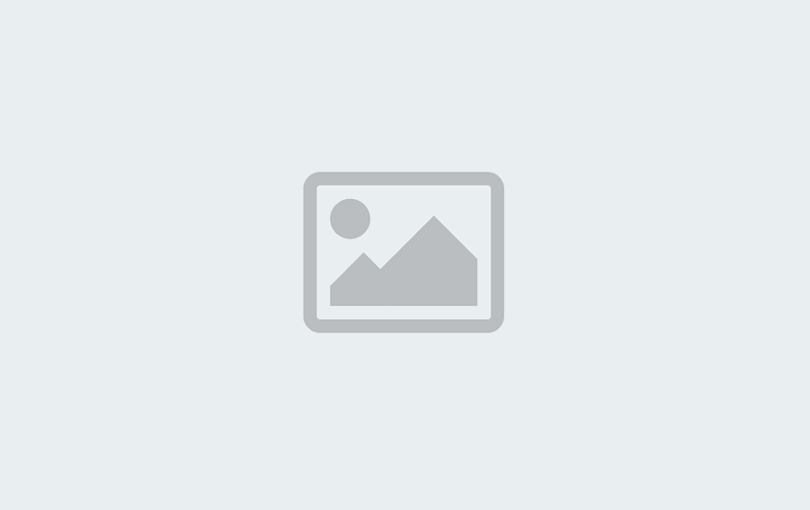
Hi guys!
I’d prefer reading in my native language, because my knowledge of your languange is no so well. But it was interesting!
adsense
Entonces yo deberia actualizar el Drupal tambien, como o de donde puedo conseguir una actualizacion de una version 5 a la 6?
Saludos
Con el PUB
El id hay que ponerlo con el PUB incluido, pero la configuración del módulo adsense ha cambiado con respecto a éste articulo que data ya del 2007, tengo que hacer el ánimo y actualizarlo.
Ahora ya no es necesario crear el campo en el perfil si no vas a implicar a otros usuarios, ahora hay que activar el adsense basic y ahí metes el pub.
En cuanto a los bloques, una vez configurado todo te tienen que aparecer seguro, en caso contrario algo estás haciendo mal y tendrás que repasarlo todo.
adsense
Hola! disculpa pero no logro visualizar ADSENSE el los BLOQUES DESACTIVADOS. Segui tu guia para instalar Adsense pero solo llego hasta ese punto. Otra cosa aparte es que cuando debo poner el PUB de adsense, debo ponerlo con la palabra «PUB-» tambien?
Saludos
Me refiero a la versión del módulo adsense
No me refiero a la version de Drupal, me refiero a la versión de Adsense, todas las descargas están en drupal.org